Элементы яндекса для internet explorer что это за программа и нужна ли она
Речь в данной статье пойдет о самом популярном на сегодня расширении для браузеров – Яндекс Баре. Раньше это была откровенно ненужная панель, которая не давала пользователю или вебмастеру практически никаких преимуществ.
Однако сейчас Яндекс Бар значительно «поднялся» и является по-настоящему удобным инструментом, который существенно повышает простоту серфинга по Интернету.
Хотя следует помнить, что это относится далеко не ко всем версиям бара, которые сейчас доступны для скачивания. К примеру, для браузеров Google Chrome и Opera панель не будет нести никакой пользы вебмастеру, потому как в ней нет множества из того, чем могут похвастаться полнофункциональные версии, предназначенные для установки в форме дополнений к IE и Firefox.
Не так давно Яндекс Бар для браузеров был переименован в Элементы Яндекса, нумерация версий продолжается с учетом старых проектов. Если рассматривать в общем, изменений в расширениях не так много, однако те, что есть, весьма заметны.

Зачем поисковой системе Яндекс нужны Элементы?
Далеко не каждому пользователю понятно, зачем крупным поисковикам тратить деньги на разработку новых бесплатных дополнений и сервисов, и уж тем более не известно по какой причине они всеми силами пытаются навязать их пользователю.
На самом деле все предельно просто – панель инструментов от Google, Яндекс Бар или панель Bing необходимы по двум причинам. В первую очередь, проект пытается «намертво» привязать пользователя к себе, за счет удобных дополнительных сервисов, предлагаемых этими самыми расширениями.
Во-вторых, поисковые системы, придерживаясь такой политики, пытаются решить еще одну крупную задачу – улучшение ранжирования, а также определение релевантности.
Многие знают, что пользовательские факторы сильно влияют на продвижение. Конечно, отследить действия пользователей в выдаче поисковиков – не проблема, однако, как вычислить действия посетителей, которые они совершают, уже перейдя на ресурс? Именно поэтому, такие, баснословно дорогие счетчики как Гугл Аналитикс и Яндекс Метрика являются совершенно бесплатными.
При этом следует отметить, что такие счетчики стоят далеко не на каждом сайте, поэтому поисковые системы и нуждаются в инструментах на подобии Яндекс Бара. При этом продукт обязательно должен быть удобным и полезным для пользователя – в противном случае он не станет его устанавливать. Грубо говоря, таким образом, поисковик «нанимает» себе бесплатных тестеров, увеличивая при этом качество выдачи и получая больший доход.
Как скачать и установить панель Яндекс для браузеров IE, MF, Google Chrome и Opera
Лучше всего, для подобных расширений, приспособлен браузер Мазила, однако и в других программах дополнение будет работать не менее эффективно.
Поисковая система сама определяет, с какого именно браузера пользователь зашел на страницу загрузки, и автоматически подбирает оптимальную версию.
Примечательно то, что после ребрендинга и переименования Яндекс Бара, одновременно устанавливаются сразу два дополнения – Элементы Яндекс и Визуальные закладки. После установки приложения необходимо перезагрузить браузер.
Для IE дополнения скачиваются на той же странице, однако установить его также через браузер пользователь уже не сможет. А все потому, что устанавливается он, непосредственно в операционную систему.


Элементы Яндекса используются не только в одноименном обозревателе: они успешно встраиваются в виде дополнений в другие браузеры, даже в стандартный Internet Explorer, который не пользуется огромной популярностью. Если вы все же работаете с ним, тогда возникает вопрос об оптимизации работы с ним. Например, можно и нужно загрузить удобные визуальные закладки, которые легко настроить под себя.
Где можно загрузить Элементы Яндекса для Internet Explorer? Ответим на этот вопрос и также расскажем, как их настроить и удалить при необходимости.
Возможности Элементов Яндекса
Это плагин, который расширяет стандартный набор функций браузера и делает работу с ним более комфортной и удобной. Что именно он дает?
- Визуальные закладки со всевозможными настройками. Вы сами можете определять количество ячеек, фон стартовой страницы и другие вещи.
- Умная строка для максимально эффективного поиска.
- Переводческие инструменты.
- Синхронизация.
- Дополнения для музыки, прогноза погоды и другое.
Установка
2.Кликните по желтой кнопке «Установить».
3.В небольшом окошке щелкаем левой кнопкой мыши по пункту «Выполнить».
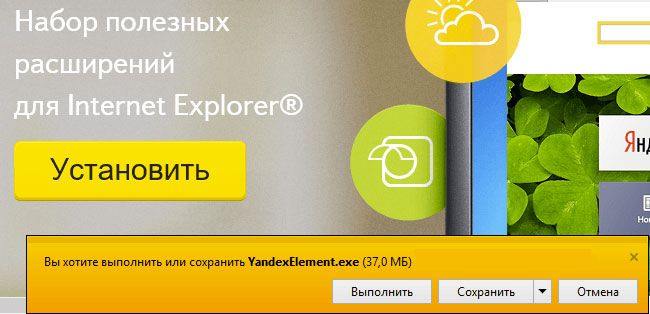
4.Откроется инсталлятор. Уберите или оставьте галочки рядом с пунктами по своему желанию. Кликните по «Установить» и напишите пароль администратора компьютера.
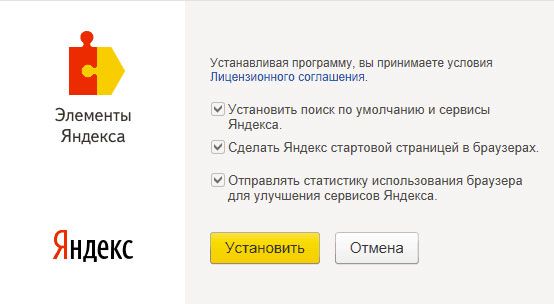
5.Щелкаем по «Готово» и перезапускаем обозреватель.
Учтите, что плагин будет работать только в том случае, если у вас версия IE 7.0 или выше.Настройка
Теперь можете настроить расширение под себя. Когда включите Визуальные закладки, на стартовой странице появится отдельная кнопка «Настройки». Щелкнув по ней, пользователь откроет маленькое окошко с несколькими параметрами: все будет интуитивно просто.
1.Запустите IE и кликните по кнопке внизу «Выбор настроек».
2.Выберите один или оба пункта для активации. Visual Bookmarks переводятся как «визуальные закладки».
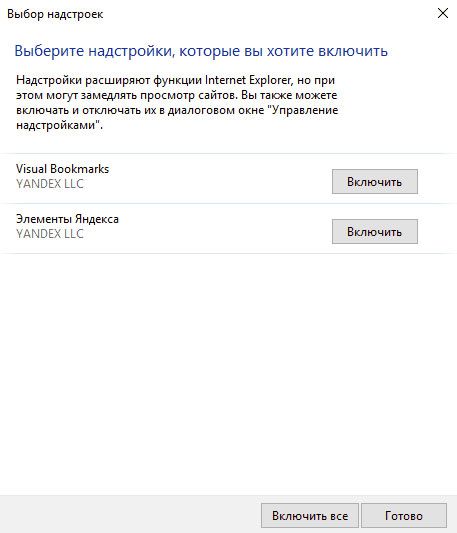
3.Кликните по кнопке «Готово».
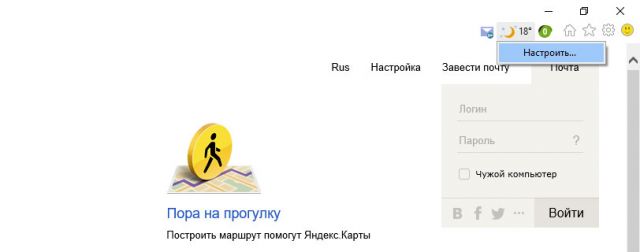
Сразу после этого вы увидите панель Яндекса в верхней части окна. Кликните правой кнопкой мыши по любой из иконок – появится контекстное меню с всего лишь одним пунктом «Настроить».
5.Включите все нужные вам опции и нажмите на ОК.
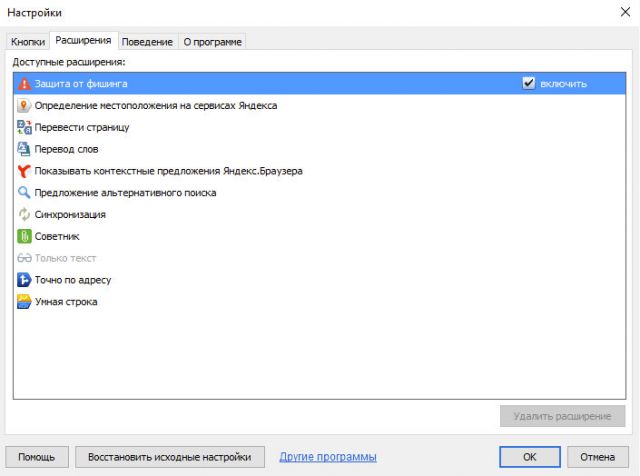
Удаление
Избавиться от расширения очень просто. Удаляются элементы не в настройках браузера. Они идут в качестве программ, поэтому нужно заходить в окно «Программы и компоненты».
1.Запустите Панель управления через Пуск и найдите окно «Программы и компоненты».
2.В списке ищем «Элементы Яндекс». Кликните правой кнопкой мыши и выберите первый пункт «Удалить». Если спустя некоторое время пункт исчезнет, это будет означать, что пользователь удалил объект.

На данный момент, в отличии от обычных панелей инструментов, элементы Яндекса предлагают пользователю использовать визуальные закладки оригинального дизайна, так называемую «умную строку» для поиска, инструменты перевода, синхронизации, а также расширения для прогноза погоды, музыки и многое другое.
Давайте попробуем разобраться как установить элементы Яндекса, как их настроить и удалить.
Установка элементов Яндекса в Internet Explorer 11


- В конце установки нажмите кнопку Готово
Стоит заметить, что Элементы Яндекса устанавливаются и корректно работают только с Internet Explorer версии 7.0 и в его более поздних релизах
Настройка элементов Яндекса в Internet Explorer 11
Сразу же после инсталляции элементов Яндекса и перезапуска браузера можно выполнить их настройку.
- Откройте Internet Explorer 11 и нажмите на кнопку Выбор настроек, которая появиться в нижней части веб-обозревателя



- В окне Настройки выполните подбор параметров, которые Вам подходят

Удаление элементов Яндекса в Internet Explorer 11
Элементы Яндекса для Internet Explorer 11 удаляются таким же образом, как и другие приложения в ОС Windows через Панель управления.
- Откройте Панель управления и нажмите Программы и компоненты
- В перечне установленных программ найдите Элементы Яндекс и нажмите кнопку Удалить

Как видно устанавливать, настраивать и удалять элементы Яндекса для Internet Explorer 11 достаточно просто, поэтому не стоит боятся экспериментов с Вашим браузером!

Отблагодарите автора, поделитесь статьей в социальных сетях.


У каждого пользователя Интернета свой любимый браузер, а то и несколько – на случай, если браузер не захочет эффективно работать на каких-либо сайтах. Эта практика действительно хорошая и помогает в случае необходимости оперативно перейти на другой браузер, в которых нужный пользователю сайт работает более продуктивно. В этой статье я расскажу вам про элементы Яндекса для Internet Explorer и как это связано с выше сказанным.

Оказывается, также можно «подружить» любимый браузер с любимым сайтом. Имеется в виду тот случай, когда, к примеру, вы считаете себя патриотом браузера Internet Explorer. Вам по душе сервисы системы Yandex, но не настолько, чтобы устанавливать на домашний компьютер Яндекс.браузер, а только в части поиска и отдельных его сервисов. Браузер от компании Яндекс действительно настолько информативен, можно даже сказать, перегружен, что это часто мешает нормальной работе пользователя в Интернете, отвлекает его от поставленной задачи. Хорошее решение – устанавливать панель Яндекса прямо в ваш любимый Explorer в том месте, где по умолчанию располагается адресная строка, что позволит вам ему «не изменять», но обеспечит быстрый доступ к поисковой системе Яндекса и кнопкам быстрого доступа его некоторых сервисов.
Установка расширения Яндекса для Эксплорера





После перезагрузки компьютера на панели задач вы увидите значок Яндекса (7). Это ссылка на сайт Яндекса, который по мнению компании-разработчика отныне должен стать у вас любимым. Если этот значок вам не нужен, то его можно удалить правой кнопкой мыши.

При запуске нового браузера вы увидите, что стартовая страница вашего браузера – Яндекс, также как и поисковая система в строке поиска (8).

По желанию стартовую страницу можно поменять, а вот быстрый поиск от Яндекса останется.
В предыдущих версиях пакета расширений для браузера Internet Explorer от Яндекса был ещё один полезный компонент – расширение закладок Visual Bookmarks, которое выводило на панель инструментов кнопки быстрого доступа на почтовый ящик, социальные сети, отобрала текущую погоду в регионе. В последней версии расширения остался только быстрый доступ на сайт Яндекс (9), к своей почте опять же на Яндексе (10), просмотр котировок (11) и новостей (12).
Если в этом возникла необходимость, то панель расширений от Яндекса можно быстро отключить. Для этого нужно вызвать контекстное меню правой кнопкой мыши в верхней части окна и снять «галочку» в пункте «Элементы Яндекса» (13):

Заключение
Подводя итог краткому обзору, хочется заметить, что минимум функций от Яндекса, которые предложены для браузера Интернет Эксплорер, придутся по душе тем, кто не любит захламлять панели инструментов и ставит поисковую системы Яндекс в приоритете по сравнению с другими. Надеюсь, эта статья помогла вам разобраться с тем, что такое элементы Яндекса для Internet Explorer, для чего они нужны и как их настраивать.
Читайте также:


